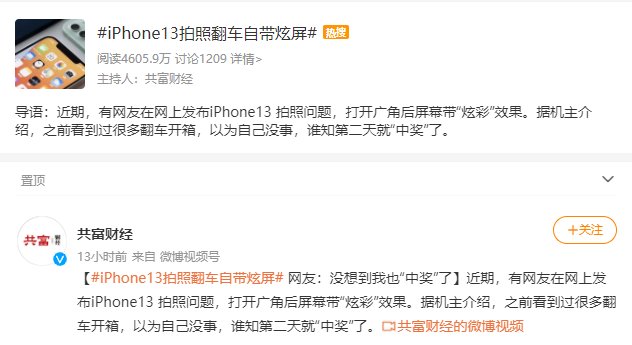д»Җд№ҲжҳҜGIT
ж–Үз« еӣҫзүҮ
жү“ејҖgitжҹҘзңӢзүҲжң¬
ж–Үз« еӣҫзүҮ

ж–Үз« еӣҫзүҮ
е®ҢжҲҗ
ж–Үз« еӣҫзүҮ
Git зҡ„дҪҝз”Ё
Git дҪҝз”ЁеүҚй…ҚзҪ®
еҜ№дәҺжҸҗдәӨдәә姓еҗҚе’ҢиҒ”зі»ж–№ејҸзҡ„й…ҚзҪ®
- й…ҚзҪ®жҸҗдәӨдәә姓еҗҚпјҡ
git config --global user.name жҸҗдәӨдәә姓еҗҚ - й…ҚзҪ®жҸҗдәӨдәә姓еҗҚпјҡ
git config --global user.email жҸҗдәӨдәәйӮ®з®ұ - жҹҘзңӢgitй…ҚзҪ®дҝЎжҒҜпјҡ
git config --list
ж–Үз« еӣҫзүҮ
д№ҹеҸҜд»ҘеҶҚж–ҮжЎЈдёӯиҝӣиЎҢй…ҚзҪ®
ж–Үз« еӣҫзүҮ

ж–Үз« еӣҫзүҮ
е®ҢжҲҗ
жҸҗдәӨжӯҘйӘӨ git initеҲқе§ӢеҢ–gitд»“еә“git statusжҹҘзңӢж–Ү件зҠ¶жҖҒgit add ж–Ү件еҲ—иЎЁиҝҪиёӘж–Ү件git commit -m жҸҗдәӨдҝЎжҒҜеҗ‘д»“еә“дёӯжҸҗдәӨд»Јз Ғgit logжҹҘзңӢжҸҗдәӨи®°еҪ•
ж–Үз« еӣҫзүҮ

ж–Үз« еӣҫзүҮ
е®ҢжҲҗ
ж–Үз« еӣҫзүҮ
з”ЁжҡӮеӯҳеҢәдёӯзҡ„ж–Ү件иҰҶзӣ–е·ҘдҪңзӣ®еҪ•дёӯзҡ„ж–Ү件пјҡgit checkout ж–Ү件
ж–Үз« еӣҫзүҮ
дҝ®ж”№еҶ…е®№
ж–Үз« еӣҫзүҮ
жғіиҰҒж’Өй”ҖеӣһеҺҹжқҘзҡ„
ж–Үз« еӣҫзүҮ

ж–Үз« еӣҫзүҮ
ж’Өй”ҖжҲҗеҠҹ
е°Ҷж–Ү件д»ҺжҡӮеӯҳеҢәдёӯеҲ йҷӨпјҡgit rm --cached ж–Ү件
ж–Үз« еӣҫзүҮ
е°Ҷtest.htmlж–Ү件д»ҺжҡӮеӯҳеҢәдёӯеҲ йҷӨжҲҗеҠҹ
е°Ҷ git д»“еә“дёӯжҢҮе®ҡзҡ„жӣҙж–°и®°еҪ•жҒўеӨҚеҮәжқҘпјҢ并且иҰҶзӣ–жҡӮеӯҳеҢәе’Ңе·ҘдҪңзӣ®еҪ•пјҡgit rest --hard commitID
жҸҗдәӨдәҶдёӨж¬Ў
ж–Үз« еӣҫзүҮ

ж–Үз« еӣҫзүҮ

ж–Үз« еӣҫзүҮ
list е’Ң testиў«еҲ йҷӨпјҢеҸӘз•ҷдёӢ第дёҖж¬ЎжҸҗдәӨзҡ„еҶ…е®№пјҢе®ҢжҲҗгҖӮ
ж–Үз« еӣҫзүҮ
ејҖеҸ‘еҲҶж”ҜпјҲdevelopпјүпјҡдҪңдёәејҖеҸ‘зҡ„еҲҶж”ҜпјҢеҹәдәҺ master еҲҶж”ҜеҲӣе»әгҖӮ
еҠҹиғҪеҲҶж”ҜпјҲfeatureпјүпјҡдҪңдёәејҖеҸ‘е…·дҪ“еҠҹиғҪзҡ„еҲҶж”ҜпјҢеҹәдәҺејҖеҸ‘еҲҶж”ҜеҲӣе»ә
еҠҹиғҪеҲҶж”Ҝ -> ејҖеҸ‘еҲҶж”Ҝ -> дё»еҲҶж”Ҝgit branchжҹҘзңӢеҲҶж”Ҝ
git branch еҲҶж”ҜеҗҚз§°еҲӣе»әеҲҶж”Ҝgit checkout еҲҶж”ҜеҗҚз§°еҲҮжҚўеҲҶж”Ҝ
ж–Үз« еӣҫзүҮ
жҜҸдёӘеҲҶж”ҜдёҠзҡ„ж–Ү件еә”иҜҘжҸҗдәӨеҲ°д»“еә“йҮҢеҶҚеҲҮжҚўеҲ°е…¶д»–еҲҶж”ҜпјҢеҗҰеҲҷдјҡеңЁе…¶д»–еҲҶж”ҜдёҠзңӢеҲ°иҝҷдёӘеҲҶж”ҜдёҠеҲӣе»әзҡ„ж–Ү件пјҢиҝҷжҳҜдёҚеҜ№зҡ„
ж–Үз« еӣҫзүҮ
жӯЈзЎ®жғ…еҶө
ж–Үз« еӣҫзүҮ

ж–Үз« еӣҫзүҮ
е®ҢжҲҗgit merge жқҘжәҗеҲҶж”ҜеҗҲ并еҲҶж”Ҝ
ж–Үз« еӣҫзүҮ

ж–Үз« еӣҫзүҮ
иҝҷж ·developеҲҶж”Ҝе°ұиў«еҗҲ并еҲ°masterеҲҶж”ҜдәҶ
дҪҶжҳҜжҜҸдёӘеҲҶж”Ҝе®һйҷ…дёҠиҝҳжҳҜиғҪжҹҘиҜўеҲ°пјҢ并еҒҡдҝ®ж”№зҡ„
е®ҢжҲҗgit branch -d еҲҶж”ҜеҗҚз§°еҲ йҷӨеҲҶж”ҜпјҲеҲҶж”Ҝиў«еҗҲ并еҗҺжүҚе…Ғи®ёеҲ йҷӨпјүпјҲ-D ејәеҲ¶еҲ йҷӨпјү
ж–Үз« еӣҫзүҮ
-dеҸӘиғҪеҲ йҷӨеҗҲ并иҝҮеҲҶж”Ҝзҡ„еҲҶж”Ҝ
еҰӮжһңжІЎжңүеҗҲ并дјҡжҠҘй”ҷ
ж–Үз« еӣҫзүҮ
еҸҜд»Ҙз”Ё-DжқҘејәеҲ¶еҲ йҷӨ
ж–Үз« еӣҫзүҮ
е®ҢжҲҗ
ж–Үз« еӣҫзүҮ
дёҖиҲ¬еҸӘжңүжҸҗдәӨеҲ°д»“еә“дёӯпјҢжүҚиғҪеҲҮжҚўеҲҶж”ҜпјҢе·ҘдҪңиҝӣиЎҢеҲ°дёҖеҚҠдёҚжғіеҲҮжҚўеҲ°д»“еә“пјҢеҸҜд»Ҙе°ҶеүӘиҙҙиө·жқҘпјҢе°ҶеҲҶж”Ҝжё…з©ә然еҗҺеҲҮжҚўеҲҶж”ҜпјҢе®ҢжҲҗе·ҘдҪңеҗҺпјҢеҲҮжҚўеӣһжқҘеҶҚPopеҲҡжүҚзҡ„еҶ…容继з»ӯе®ҢжҲҗ
ж–Үз« еӣҫзүҮ

ж–Үз« еӣҫзүҮ

ж–Үз« еӣҫзүҮ
е®ҢжҲҗ
д»ҘдёҠе…ідәҺgitзҡ„еҶ…е®№з»“жқҹ
GITHUB
еӨҡдәәеҚҸдҪңејҖеҸ‘жөҒзЁӢ

ж–Үз« еӣҫзүҮ
еҲӣе»әиҝңзЁӢд»“еә“
еЎ«еҶҷд»“еә“еҹәжң¬дҝЎжҒҜ
е°Ҷжң¬ең°д»“еә“жҺЁйҖҒеҲ°иҝңзЁӢд»“еә“
git push иҝңзЁӢд»“еә“ең°еқҖ еҲҶж”ҜеҗҚз§°
ж–Үз« еӣҫзүҮ

ж–Үз« еӣҫзүҮ

ж–Үз« еӣҫзүҮ

ж–Үз« еӣҫзүҮ
е…ідәҺ git pushзҡ„з®ҖеҢ–

ж–Үз« еӣҫзүҮ

ж–Үз« еӣҫзүҮ

ж–Үз« еӣҫзүҮ

ж–Үз« еӣҫзүҮ

ж–Үз« еӣҫзүҮ
е®ҢжҲҗ
3.4 жӢүеҸ–ж“ҚдҪң
3.4.1 е…ӢйҡҶд»“еә“ е…ӢйҡҶиҝңз«Ҝж•°жҚ®д»“еә“еҲ°жң¬ең°пјҡ`git clone д»“еә“ең°еқҖ

ж–Үз« еӣҫзүҮ

ж–Үз« еӣҫзүҮ

ж–Үз« еӣҫзүҮ
е®ҢжҲҗ
йӮҖиҜ·е…¶д»–дәәдёҖиө·еҸӮдёҺзј–иҫ‘

ж–Үз« еӣҫзүҮ

ж–Үз« еӣҫзүҮ

ж–Үз« еӣҫзүҮ
е®ҢжҲҗ
3.4.2 жӢүеҸ–иҝңзЁӢд»“еә“дёӯжңҖж–°зҡ„зүҲжң¬ жӢүеҸ–иҝңзЁӢд»“еә“дёӯжңҖж–°зҡ„зүҲжң¬пјҡ`git pull иҝңзЁӢд»“еә“ең°еқҖ еҲҶж”ҜеҗҚз§°

ж–Үз« еӣҫзүҮ

ж–Үз« еӣҫзүҮ
е®ҢжҲҗ
3.5 и§ЈеҶіеҶІзӘҒ
еңЁеӨҡдәәеҗҢж—¶ејҖеҸ‘дёҖдёӘйЎ№зӣ®ж—¶пјҢеҰӮжһңдёӨдёӘдәәдҝ®ж”№дәҶеҗҢдёҖдёӘж–Ү件зҡ„еҗҢдёҖдёӘең°ж–№пјҢе°ұдјҡеҸ‘з”ҹеҶІзӘҒгҖӮеҶІзӘҒйңҖиҰҒдәәдёәи§ЈеҶігҖӮ
жҠҠ第дёҖдёӘдёҠдј зҡ„дәәзҡ„еҶ…е®№жӢүдёӢжқҘпјҢиҝӣиЎҢеҶІзӘҒдҝ®ж”№д№ӢеҗҺеҶҚдёҠдј еҚіеҸҜ
3.6 и·ЁеӣўйҳҹеҚҸдҪң
- зЁӢеәҸе‘ҳ C forkд»“еә“
- зЁӢеәҸе‘ҳ C е°Ҷд»“еә“е…ӢйҡҶеңЁжң¬ең°иҝӣиЎҢдҝ®ж”№
- зЁӢеәҸе‘ҳ C е°Ҷд»“еә“жҺЁйҖҒеҲ°иҝңзЁӢ
- зЁӢеәҸе‘ҳ C еҸ‘иө·pull reqest
- еҺҹд»“еә“дҪңиҖ…е®Ўж ё
- еҺҹд»“еә“дҪңиҖ…еҗҲ并代з Ғ
3.7 sshе…Қзҷ»йҷҶ
з”ҹжҲҗз§ҳй’Ҙпјҡssh-keygen
е…¬й’ҘеҗҚз§°пјҡid_rsa.pub
з§Ғй’ҘеҗҚз§°пјҡid_rsa
з”ҹжҲҗе…¬й’Ҙе’Ңз§Ғй’Ҙ

ж–Үз« еӣҫзүҮ

ж–Үз« еӣҫзүҮ
еӨҚеҲ¶е…¬й’Ҙд»Јз Ғ
иҝӣиЎҢзІҳиҙҙ

ж–Үз« еӣҫзүҮ
еӨҚеҲ¶sshиҝһжҺҘ

ж–Үз« еӣҫзүҮ
е°ұеҸҜд»Ҙж— еҜҶз Ғзҷ»еҪ•дәҶ
3.8 GITеҝҪз•Ҙжё…еҚ•
е°ҶдёҚйңҖиҰҒиў«gitз®ЎзҗҶзҡ„ж–Ү件еҗҚеӯ—ж·»еҠ еҲ°жӯӨж–Ү件дёӯпјҢеңЁжү§иЎҢgitе‘Ҫд»Өзҡ„ж—¶еҖҷпјҢgitе°ұдјҡеҝҪз•Ҙиҝҷдәӣж–Ү件гҖӮ
gitеҝҪз•Ҙжё…еҚ•ж–Ү件еҗҚз§°пјҡ.gitignore
гҖҗGIT е’Ң GITHUBгҖ‘е°Ҷе·ҘдҪңзӣ®еҪ•дёӯзҡ„ж–Ү件全йғЁж·»еҠ еҲ°жҡӮеӯҳеҢәпјҡ`git add .

ж–Үз« еӣҫзүҮ

ж–Үз« еӣҫзүҮ
е®ҢжҲҗпјҢе…ідәҺreadmeзҡ„ж·»еҠ
еҶҷеҘҪ

ж–Үз« еӣҫзүҮ

ж–Үз« еӣҫзүҮ

ж–Үз« еӣҫзүҮ

ж–Үз« еӣҫзүҮ
OK
иҮіжӯӨпјҢGitHubзҡ„еҹәжң¬ж“ҚдҪңз»“жқҹ